Mac下配置Python3+Selenium+Chrome環境
阿新 • • 發佈:2019-01-25
1. 安裝selenium
pip install selenium2. 下載chrome selenium驅動
先檢視自己的chrome版本,我的版本是68
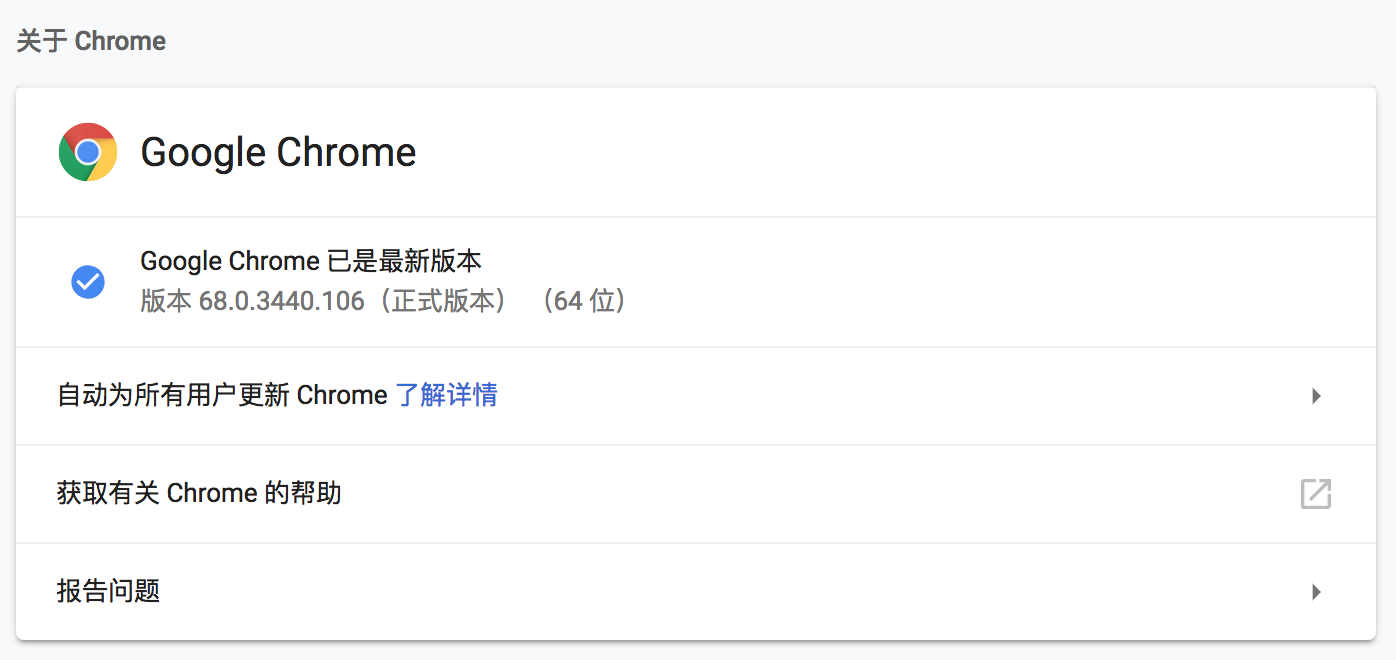
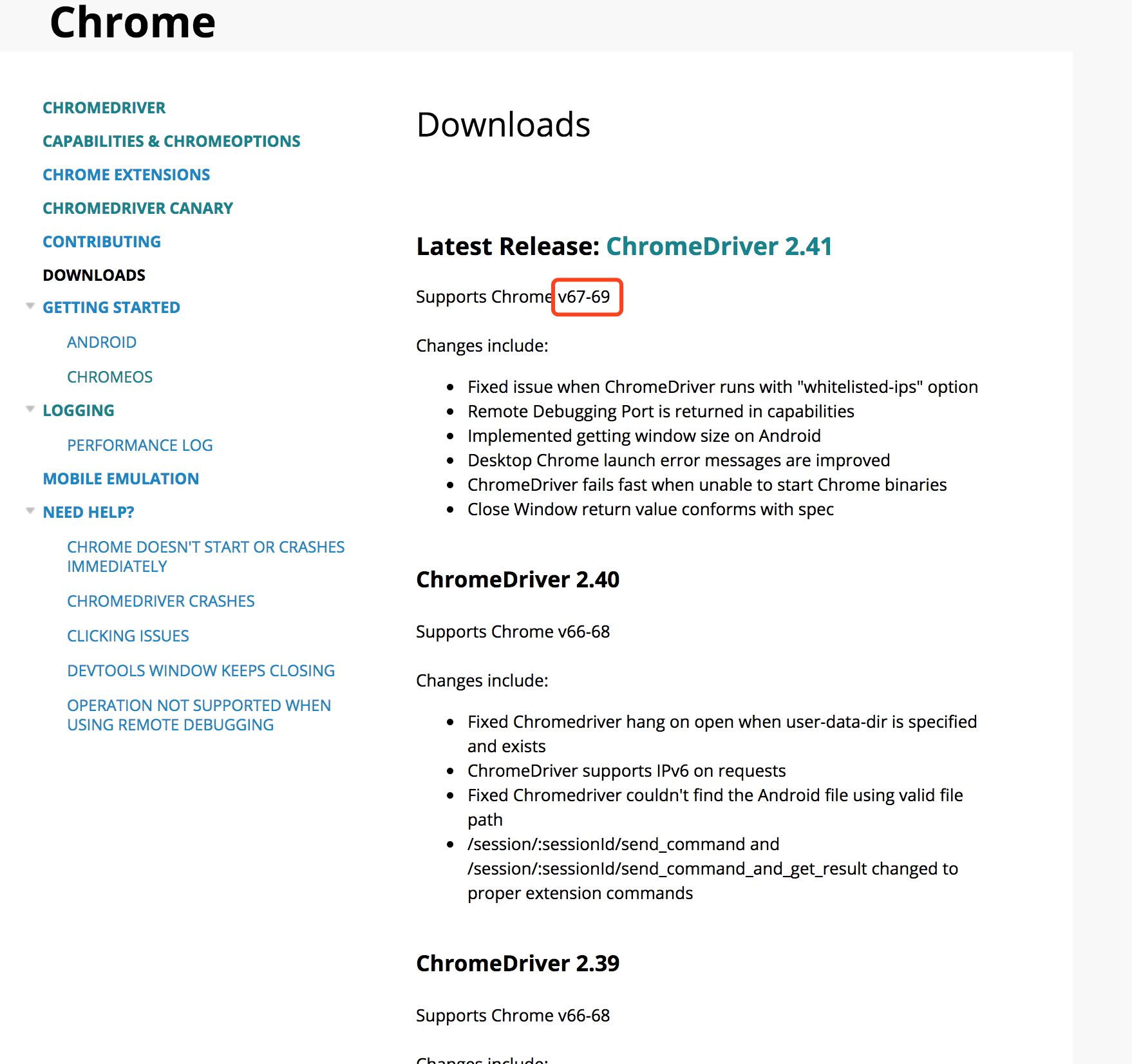
我這裡需要選擇2.41這個版本,點選ChromeDriver 2.41進入下載頁
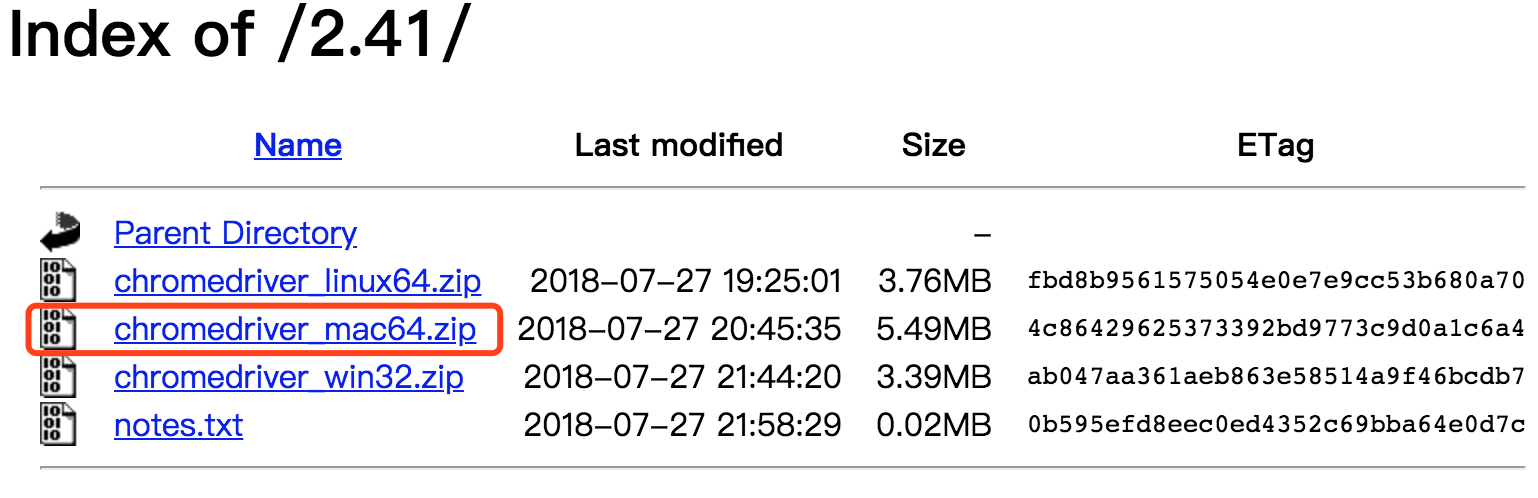
3. 安裝Selenium驅動(將下載完成的zip解壓縮,將其中的chromedriver檔案移動到/usr/bin目錄中)
這一步是最麻煩的,因為Mac OSX 11 以後的版本EI Capitan加入了rootless幾隻,有些目錄不允許隨便讀取,我們要使用的/usr/bin目錄頁也是不允許操作的,即使獲得root許可權也不行。
那麼我們需要解決這個問題,就需要先關掉rootless,具體辦法如下
3.1 重啟Mac,按command+R進入rootless機制
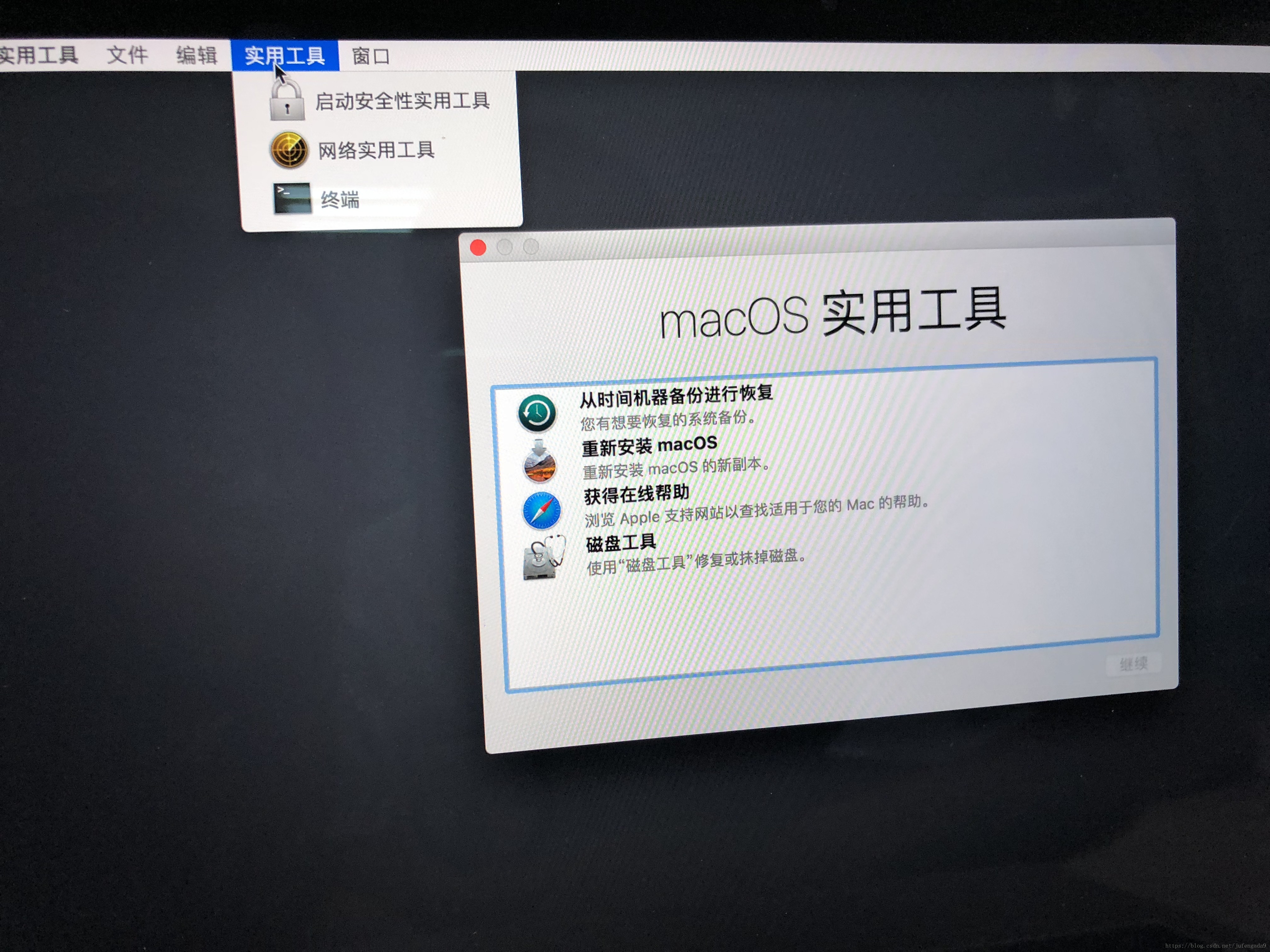
3.2 在左上角選擇終端,輸入指令:
csrutil disable3.3 重啟後讓機器正常啟動,可以在終端上檢視rootless狀態:
csrutil status正常情況下rootless已經關閉
3.4 想要重新開啟rootless,參照第一步,輸入指令:
csrutil enablerootless關閉後,即可開始後續操作了。要將chromedriver移動到/usr/bin中,需要從終端先進入到chromedriver的目錄,然後執行移動命令:
sudo mv chromedriver /usr/bin配置完成後,就可以在命令列下執行chromedriver命令了。
試試在終端輸入指令:
chromedriver4. 在python程式中測試
執行以下程式碼,看看是否會開啟google
from selenium import webdriver
browser = webdriver.Chrome()
browser.get('http://www.google.com/')